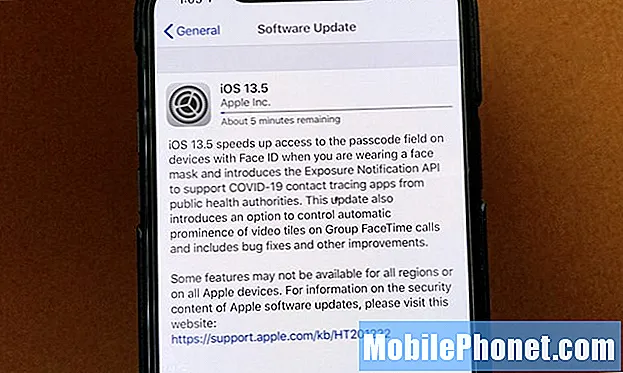Sadržaj
- Kako popraviti macOS Mojave Download Problemi
- Kako to Škripac macOS Mojave Instalacija problema
- Kako to Škripac macOS Mojave Vijesti + Problemi
- Kako riješiti probleme s MacOS Mojave iCloud
- Kako to Škripac macOS Mojave Bluetooth Problemi
- Kako popraviti MacOS Mojave Život baterije
- Kako popraviti performanse MacOS Mojave
- Kako popraviti MacOS Mojave App Problemi
- Kako to Škripac macOS Mojave Apps Prikazivanje u Dock nakon što ih zatvorite
- Instalirajte macOS Mojave za Dark Mode i Dynamic Desktop
Ovaj će vam vodič pokazati kako sami riješiti probleme s MacOS Mojave, bez čekanja na ažuriranje ili posjetu Apple Storeu.
Sve nove MacOS Mojave ažuriranja stigle su prošle godine s puno novih cool mogućnosti, ali također donosi skup problema i problema koji vas mogu spriječiti u obavljanju posla ili korištenju računala. Najnoviji MacOS Mojave 10.14.4 ažuriranje sadrži dodatne značajke, uključujući Apple News + i druge ključne nadogradnje, ali to može donijeti neke probleme.
Pokazat ćemo vam kako riješiti probleme, pogreške i greške u MacOS Mojaveu, te kako se zaobići ograničenja. To će vam pomoći pri rješavanju problema s MacBook, MacBook Air, MacBook Pro, iMac, Mac Pro, iMac Pro i Mac Mini ..
Dok Apple sretno navodi sve nove nove značajke, one ne ulaze u detalje o pogreškama i greškama koje su došle s MacOS Mojave. Ovdje su najveći MacOS Mojave problemi;
- Kako popraviti probleme sa Mojaveom
- Kako to Škripac macOS Mojave Instalacija problema
- Kako to Škripac macOS Mojave Vijesti + ruši
- Kako riješiti probleme s MacOS Mojave iCloud
- Kako to Škripac macOS Mojave Bluetooth Problemi
- Kako popraviti loše MacOS Mojave baterije
- Kako popraviti performanse MacOS Mojave
- Kako popraviti MacOS Mojave App Problemi
- Kako to Škripac macOS Mojave Apps Prikazivanje u Dock nakon što ih zatvorite
Nastavite čitati naš vodič kako biste saznali kako riješiti svaki od tih grešaka, pogrešaka i problema, kao i postavke koje su vam potrebne za isključivanje novih značajki koje na prvi pogled izgledaju kao problemi.
Kako popraviti macOS Mojave Download Problemi

Kako popraviti macOS Mojave probleme.
Kada pokušavate preuzeti MacOS Mojave instalacijski program, možete naići na probleme. Trebate solidnu WiFi vezu ili priključak.
Isključivanje wifi tijekom preuzimanja MacOS Mojave rezultate u slomljena slika app. Preuzimanje, uzmi 2.
- Ivan Tomica (@IvanTomica) 24. rujna 2018
Postoji više izvješća od korisnika koji ne mogu instalirati MacOS Mojave jer je WiFi izrezan i Installer nije dovršen u jednom pokretu.
Da biste to riješili, pokušajte uključiti usmjerivač ili se približiti usmjerivaču. Također možete pokušati preuzeti instalacijski program na drugom Mac računalu i kopirati ga na vaš na USB pogonu.
Iako to više nije velik problem, jer mnogi korisnici već na Mojaveu, to je problem koji morate pripremiti. Također možete imati problema s preuzimanjem ažuriranja za MacOS Mojave. Ako to učinite, pokušajte ponovno pokrenuti usmjerivač i modem da biste vidjeli hoće li to riješiti problem.
Kako to Škripac macOS Mojave Instalacija problema

Popravite probleme s instalacijom macOS Mojave.
Postoji nekoliko različitih MacOS Mojave instalacijskih problema, ali jedan od najčešćih je viđenje pogreške,
“Došlo je do pogreške prilikom provjere podataka instalacijskog programa. Preuzimanje je oštećeno ili nepotpuno. Ponovo preuzmite instalacijski program i pokušajte ponovno. "
Vidimo više izvješća o MacOS Mojave instalacijskim problemima na MacBook Prou 2018, koji koristi noviji T2 koprocesor. Korisnici vide poruku "Greška pri instaliranju MacOS-a."
Ako vidite ovu pogrešku, možete pokušati ponovno učitavanje, ali je možda možete riješiti resetiranjem SMC-a na vašem Mac računalu. To možete učiniti na novijim MacBook Pro modelima, za što se čini da najviše utječu na njih;
- Odaberite Appleov izbornik> Isključi.
- Kada se Mac isključi, pritisnite Shift-Control-Option na lijevoj strani ugrađene tipkovnice, a zatim istodobno pritisnite gumb za napajanje. Držite ove tipke i gumb napajanja 10 sekundi. Ako imate MacBook Pro s Touch ID, gumb Touch ID je također gumb za uključivanje.
- Otpustite sve tipke.
- Ponovno pritisnite gumb za uključivanje kako biste uključili svoj Mac.
Za više informacija pogledajte ovaj post o diskusijama za Apple gdje korisnici pričaju o problemu. Možda ćete ovo moći zaobići radeći čistu MacOS Mojave instalaciju, ali nismo u mogućnosti provjeriti.
Ako pokušavate instalirati MacOS Mojave na vanjski disk dok koristite USB C adapter, možete vidjeti da je instalacija zaustavljena na pola puta. Da biste to izbjegli, morate se spojiti izravno na Thunderbolt 3 umjesto na adapter.
Ako naiđete na druge probleme s instalacijom MacOS Mojave, pokušajte ponovno pokrenuti u sigurnom načinu rada i vidjeti možete li na taj način instalirati ažuriranje. Uraditi ovo;
- Ponovo pokrenite Mac.
- Odmah pritisnite i držite tipku Shift.
- Držite se dok se ne pojavi prozor za prijavu.
Prijavite se i pokušajte instalirati macOS Mojave dok ste u sigurnom načinu rada. Ako nijedna od ovih opcija ne funkcionira, možete pričekati da li Apple nudi novu verziju macOS Mojave koja uključuje popravak ili možete kopirati sve svoje podatke u Time Machine, a zatim napraviti čistu MacOS Mojave instalaciju.
Kako to Škripac macOS Mojave Vijesti + Problemi
@AppleSupport Vijesti + instalirane s MacOS Mojave Verzija 10.14.4, MBP, 2018 učitana. App ruši trenutke nakon otvaranja. Ponovno pokretanje i isto ponašanje. Što sada?
- Jason domaćin AQF-a (@AQFJason) 26. ožujka 2019. godine
Veliki dio MacOS 10.14.4 ažuriranja je Apple News +. Ovo je nova usluga vijesti koja vam omogućuje čitanje više od 300 časopisa, The Wall Street Journal i The LA Times.
Korisnici navode da se Apple News ruši odmah nakon pokretanja na MacOS-u Mojave 10.14.4. Taj se problem može riješiti ponovnim pokretanjem sada kada je Apple riješio problem na njihovom kraju.
Ako još uvijek imate problema s Apple News na Mojave, trebali biste kontaktirati Apple Support, ali ponovno pokretanje bi trebalo riješiti problem.
Kako riješiti probleme s MacOS Mojave iCloud
Neki korisnici navode da se iCloud ne sinkronizira nakon instalacije macOS Mojave. Ako vam se to dogodi, postoje dvije stvari koje možete pokušati popraviti.
- Kliknite Apple Logo u gornjem lijevom kutu.
- Kliknite Postavke sustava.
- Kliknite na iCloud.
- Odaberite Odjava.
Nakon dovršetka, ponovno se prijavite u iCloud i provjerite je li to ispravio problem. Ako se to ne riješi, možda ćete morati izbrisati mapu Dokumenti u oblaku.

Popravite probleme s sinkronizacijom za MacOS Mojave iCloud.
Ovo je u Finderu, a kada ga izbrišete, to će prisiliti Mac da se ponovno poveže i ponovo preuzme datoteke.
- Otvorite tražilo
- Kliknite na Idi i zatim Idi na mapu
- Odaberite CloudDocs
Ako se to ne riješi, pokušajte ponovno pokrenuti Mac kako biste resetirali iCloud procese. Ako Poruke u sinkronizaciji u oblaku ne funkcioniraju, isključite postavku pa ponovno uključite u Poruke, Postavke.
Također biste trebali provjeriti ima li ažuriranja da biste vidjeli je li Apple potisnuo ažuriranje za vaš Mac.
Kako to Škripac macOS Mojave Bluetooth Problemi
Moj Bluetooth ne radi u MacBook Air nakon ažuriranja na MacOS Mojave. U izvješćima sustava prikazuje "Nema pronađenih informacija" i ne može pronaći Bluetooth u postavkama sustava. Pokušao je brisanje plist datoteka, SMC reset i NVRAM PRAM resetiranje. Ništa nije radilo pic.twitter.com/TueisN5wM2
- Vamshi Krishna (@ vamshik113) 25. rujna 2018
Postoje neki MacOS Mojave Bluetooth problemi nakon nadogradnje. Prvo što pokušate je poništiti uparivanje i ponovno upariti uređaj.
- Kliknite na Bluetooth ikonu u gornjem desnom dijelu zaslona, zatim na otvorenim Bluetooth postavkama.
- Kliknite na uređaj i izbrišite ga, a zatim pokrenite postupak uparivanja.
Ako uopće ne možete dobiti Bluetooth, možda ćete morati izbrisati datoteku plist za Bluetooth.
- Idite na mapu System Configuration (Konfiguracija sustava) - / Library / Preferences / SystemConfiguration / za brisanje grupe datoteka. To mjesto mape možete kopirati, a zatim pritisnuti Command + Shift + G dok se nalazite u programu Finder, a zatim ga zalijepite u desnu mapu.
- Izbriši - com.apple.Bluetooth.plist
- Ponovo pokrenite Mac.
To bi trebalo riješiti većinu Bluetooth problema, ali kao što možete vidjeti u cvrkutu iznad, možda ih neće sve popraviti. Ako i dalje imate problema, možda ćete morati preći na MacOS High Sierra, pokušati s čistom macOS instalacijom Mojave ili kontaktirati Apple za pomoć.
Kako popraviti MacOS Mojave Život baterije

Kako popraviti probleme s MacOS Mojave baterijom.
Vidimo izvješća korisnika MacOS Mojave baterija o životnim problemima. To je uobičajeno, osobito u prva dva ili tri dana nakon nadogradnje. Tijekom tog vremena sustav može ponovno indeksirati, a to još nije uzrok.
To je rekao, postoje izvješća o vrlo lošem baterija drenažu, baterija odvod kad poklopac je zatvoren i drugih problema. Evo posebnog vodiča za popravak lošeg trajanja baterije MacOS Mojave.
Ako imate problema s radom baterije nakon prvog dana ili stvarno lošeg vijeka trajanja baterije, ovaj vodič možete upotrijebiti za bolji život baterije MacOS Mojave na vašem Macbook računalu.
Kako popraviti performanse MacOS Mojave

Popravi MacOS Mojave lag ili sporo izvođenje.
Vidimo brojna izvješća o sporim MacOS Mojave performansama i sustavu koji zaključava ili prikazuje loptu za plažu smrti. To nije problem za sve korisnike, ali utječe na dovoljno korisnika da budu zabrinuti.
Imajte na umu da tijekom prvog ili dva dana nakon nadogradnje može doći do kašnjenja i izvedbe. Nakon što se sve smiri i ti ažurirajte svoje aplikacijeperformanse se mogu poboljšati. Ako vidite samo male probleme, pričekajte nekoliko dana prije nego pokušate nešto dramatičnije.
Ako je vaš Mac još uvijek spor na MacOS-u Mojave nakon što je refleksno pretraživanje završeno, možda imate veće probleme. Ako je to slučaj, čista macOS Mojave instalacija je vjerojatno najbolja stvar koju treba isprobati.
Kako popraviti MacOS Mojave App Problemi

Kako popraviti probleme u aplikaciji Mojave.
Postoji mnogo problema s macOS Mojave koji frustriraju korisnike. Ako vaše aplikacije ne rade, prvo je potrebno potražiti ažuriranja.
Mnogi programeri već nude nove verzije koje su kompatibilne s MacOS Mojave. U nekim slučajevima možda ćete morati kupiti novu verziju.
Ako u Mojaveu vidite upozorenje da koristite 32-bitnu aplikaciju, potražite alternativu ili ažuriranu verziju aplikacije.
Kako to Škripac macOS Mojave Apps Prikazivanje u Dock nakon što ih zatvorite

Isključite novo ponašanje MacOS Mojave.
Postoji nova značajka za MacOS Mojave koji mnogi korisnici smatraju problemom. To je zapravo promjena načina na koji pristanište funkcionira, što ga čini sličnijim iOS-u.
Nakon što zatvorite aplikaciju u Mojaveu, možda će se i dalje pojavljivati u vašem pristaništu. Da biste to spriječili, morate isključiti tu novu značajku.
- Idite na Postavke sustava
- Otvorite opcije Dock.
- Poništite potvrdu Prikaži nedavne aplikacije u docku.
Ovo će ukloniti novi odjeljak i vratiti vas na to kako su stvari funkcionirale na High Sierri.
4 razloga da ne instalirate macOS Mojave & 12 razloga zašto biste trebali instalirati 10.14.4